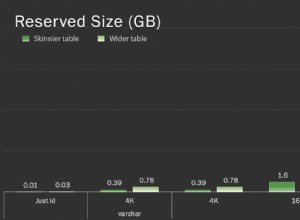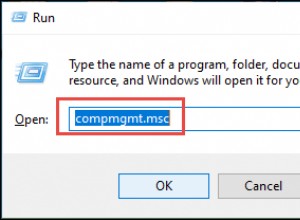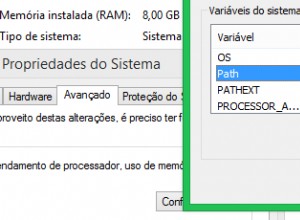परिचय
पेंटाहो डेटा इंटीग्रेशन और बीए सर्वर टूल्स कई अलग-अलग डेटाबेस ड्राइवरों के साथ आते हैं। हालाँकि, सामुदायिक संस्करण के संस्करण 7 के अनुसार, वे Oracle, SQL सर्वर या MySQL (डेटा एकीकरण उपकरण में) के लिए JDBC ड्राइवरों के साथ नहीं आते हैं। निम्नलिखित चरणों में बताया गया है कि पेंटाहो में MySQL JDBC ड्राइवर्स को कैसे जोड़ा जाए।
यदि उपकरण अभी तक स्थापित नहीं किए गए हैं, तो पेंटाहो बीए सर्वर और डेटा एकीकरण उपकरण स्थापित करने पर इन निर्देशों का पालन करें। पेंटाहो टूल इंस्टॉल करने के बाद, बीए सर्वर और डेटा इंटीग्रेशन सॉफ़्टवेयर को बंद कर दें।
MYSQL JDBC ड्राइवर प्राप्त करना
MySQL के लिए JDBC ड्राइवर्स को "कनेक्टर/J" कहा जाता है
पर जाएँ:https://dev.mysql.com/downloads/connector/j/
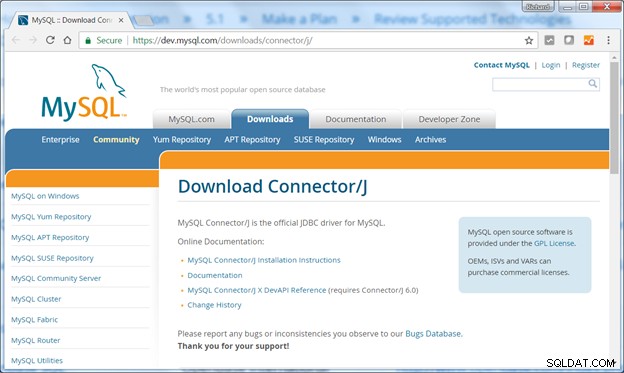
डाउनलोड विकल्पों के साथ अनुभाग तक नीचे स्क्रॉल करें।
सुनिश्चित करें कि "प्लेटफ़ॉर्म स्वतंत्र" चुना गया है
विंडोज ऑपरेटिंग सिस्टम के लिए जिप आर्काइव डाउनलोड करें
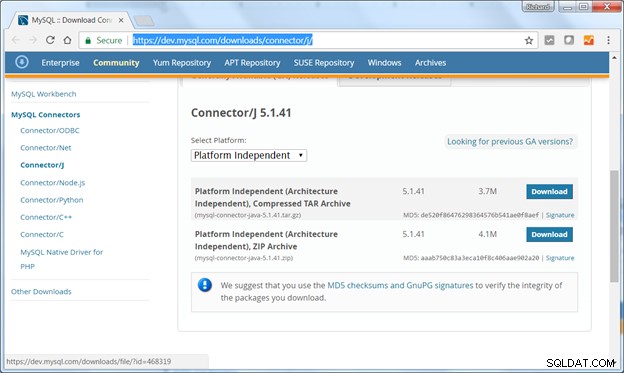
अपने Oracle वेब साइट खाते से लॉग इन करें (या मुफ्त में एक बनाएं)। या बस मेरा डाउनलोड प्रारंभ करें . पर क्लिक करें लिंक।
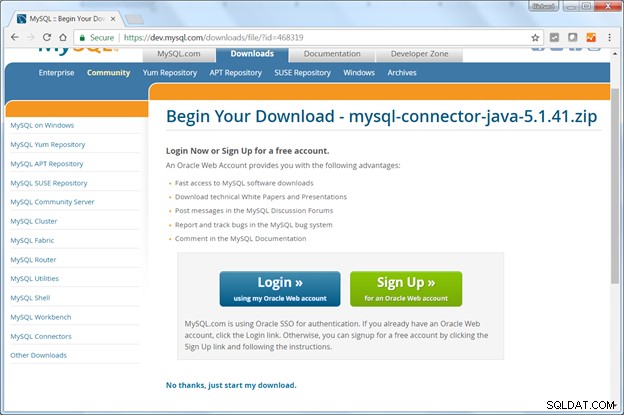
ज़िप फ़ाइल को किसी फ़ोल्डर में सहेजें:
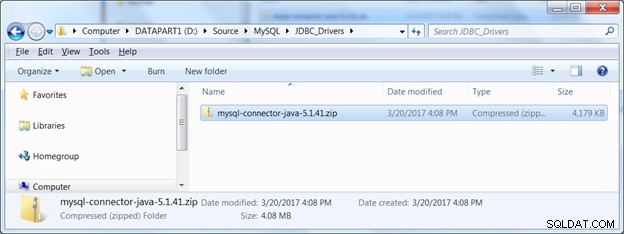
ज़िप संग्रह को अनज़िप (डी-कंप्रेस) करें:
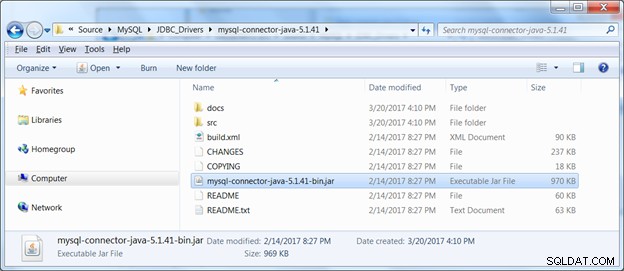
JDBC ड्राइवरों को पेंटाहो टूल में उपयुक्त फ़ोल्डर में कॉपी करने के निर्देश अगले पृष्ठ पर वर्णित हैं।
ध्यान दें कि नवंबर, 2019 तक पेंटाहो संस्करण 8.x उपकरण सीधे नए MySQL कनेक्टर संस्करण 8.x ड्राइवरों के साथ काम नहीं करेंगे। MySQL 5.x कनेक्टर ड्राइवरों का उपयोग करना सबसे आसान समाधान है। एक कामकाज MySQL संस्करण 8.x ड्राइवर्स का उपयोग करना है लेकिन जेनेरिक कनेक्शन का उपयोग करना है। इस लिंक पर कुछ चर्चा मिल सकती है। पेंटाहो डेटा इंटीग्रेशन में पेंटाहो मार्केटप्लेस से पीडीआई माइस्क्ल प्लगइन स्थापित करने के लिए एक और युक्ति है।
जेडीबीसी ड्राइवर फाइलों को पेंटाहो बीए सर्वर और डेटा इंटीग्रेशन लिब फोल्डर में कॉपी करना
mysql-connector-java-5.1.41-bin.jar फ़ाइल का पता लगाएँ (ध्यान दें कि संस्करण के आधार पर इसका नाम थोड़ा अलग हो सकता है)।
इस .jar फ़ाइल को पेंटाहो सामुदायिक संस्करण वितरण में उपयुक्त LIB फ़ोल्डर में कॉपी करें।
पेंटाहो डेटा एकीकरण के लिए, लक्ष्य फ़ोल्डर होना चाहिए .\Pentaho\data-integration\lib जैसा कि नीचे दिखाया गया है:
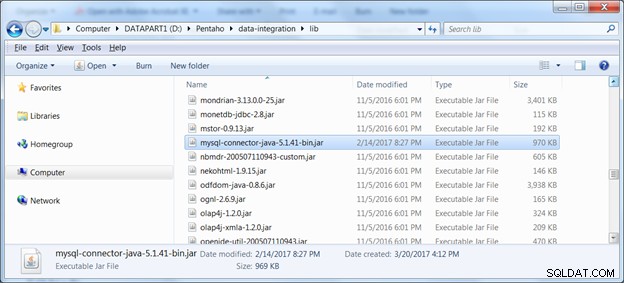
पेंटाहो बीए सर्वर अपने ड्राइवरों को .\pentaho-server\tomcat\lib फ़ोल्डर में संग्रहीत करता है। सुनिश्चित करें कि एक MySQL JDBC ड्राइवर पहले से स्थापित नहीं है। यदि ऐसा है, तो केवल .jar फ़ाइल की नवीनतम प्रति ही रखें। उदाहरण के लिए, पेंटाहो सर्वर के संस्करण 7.0 में MySQL JDBC ड्राइवर संस्करण mysql-connector-java-5.1.17 शामिल है। हालांकि इस संस्करण में कुछ बग हैं, इसलिए उस mysql-connector-java-5.1.17.jar फ़ाइल को निकालना सुनिश्चित करें और इसे नवीनतम mysql-connector-java-5.1.41-bin.jar फ़ाइल से बदलें।
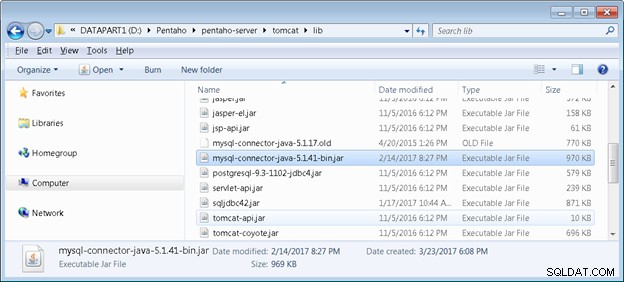
अब जबकि JDBC ड्राइवरों को उपयुक्त फ़ोल्डर में कॉपी कर लिया गया है, पेंटाहो बीए सर्वर (स्टार्ट-पेंटाहो) को फिर से शुरू करें और डेटा एकीकरण उपकरण (चम्मच) लॉन्च करें। पेंटाहो डेटा इंटीग्रेशन टूल्स में डेटाबेस कनेक्शन बनाने के निर्देश अगले पेज पर दिए गए हैं।
पेंटाहो डेटा इंटीग्रेशन में MySQL कनेक्शन सेट करना
पेंटाहो डेटा इंटीग्रेशन टूल्स से MySQL के लिए एक नया डेटाबेस कनेक्शन बनाने के लिए चरणों के इस सेट का पालन करें। पेंटाहो डेटा इंटीग्रेशन में, कई रूपांतरण चरण डेटा को डेटाबेस तालिका में भेजते हैं। पेंटाहो डेटा इंटीग्रेशन पर इस ट्यूटोरियल में कुछ उदाहरण देखे जा सकते हैं।
आरंभ करने से पहले, आपको एक MySQL उदाहरण के लिए लॉगिन क्रेडेंशियल की आवश्यकता होगी। आप गियरहोस्ट पर एक निःशुल्क MySQL इंस्टेंस स्थापित करने के बारे में मेरे ट्यूटोरियल या विंडोज़ पर MySQL स्थापित करने के इस ट्यूटोरियल पर जाना चाह सकते हैं।
पेंटाहो डेटा इंटीग्रेशन में, कोई भी परिवर्तन चरण चुनें जो डेटाबेस को आउटपुट के रूप में उपयोग करता है जैसे कि आयाम लुकअप/अपडेट, इंसर्ट/अपडेट, या टेबल आउटपुट चरण। नया . पर क्लिक करें नीचे दिखाए गए अनुसार डेटाबेस कनेक्शन संवाद बॉक्स लाने के लिए कनेक्शन नाम के आगे बटन।
कनेक्शन के लिए एक नाम दें और फिर MySQL select चुनें कनेक्शन प्रकार के रूप में।
होस्ट नाम प्रदान करें MySQL चलाने वाले सर्वर का। यदि आपने अपने स्थानीय पीसी या सर्वर पर MySQL स्थापित किया है, तो लोकलहोस्ट का उपयोग होस्ट नाम . के रूप में करें . डेटाबेस नाम प्रदान करें और डिफ़ॉल्ट पोर्ट नंबर . का उपयोग करें 3306 का। अंत में, MySQL डेटाबेस उपयोगकर्ता नाम दें और पासवर्ड ।
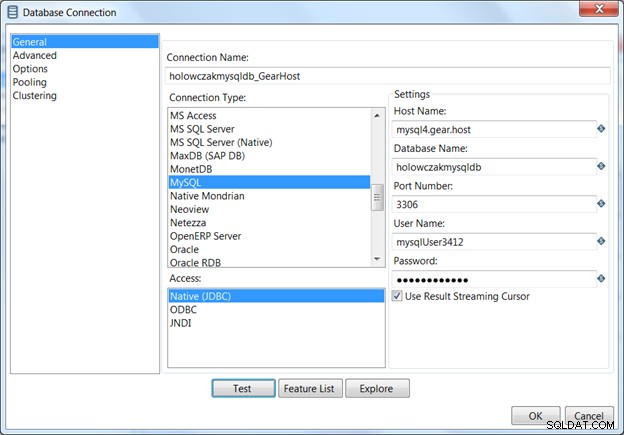
परीक्षण . क्लिक करें यह सुनिश्चित करने के लिए बटन दबाएं कि डेटाबेस कनेक्शन ठीक से काम कर रहा है।
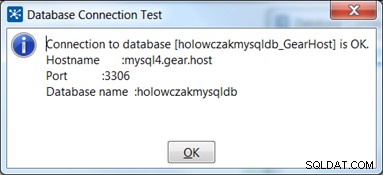
यदि निम्न त्रुटि दिखाई देती है, तो सुनिश्चित करें कि MySQL JDBC ड्राइवर .jar फ़ाइल को पेंटाहो डेटा एकीकरण lib में कॉपी किया गया है। फ़ोल्डर (जैसा कि इस ट्यूटोरियल के पूर्व पृष्ठ पर चर्चा की गई है)। डेटा एकीकरण टूल से बाहर निकलें और इसे फिर से चलाएँ।
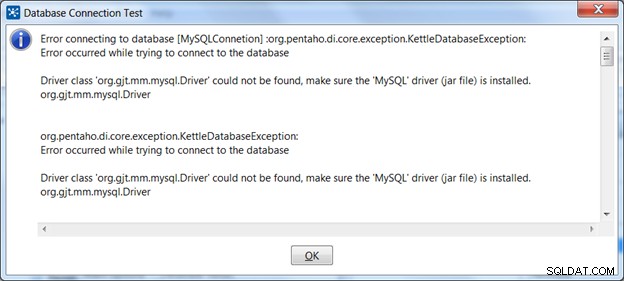
Error connecting to database [MySQLConnetion] :
org.pentaho.di.core.exception.KettleDatabaseException:
Error occurred while trying to connect to the database
Driver class 'org.gjt.mm.mysql.Driver' could not be found,
make sure the 'MySQL' driver (jar file) is installed.
ध्यान दें कि नवंबर, 2019 तक पेंटाहो संस्करण 8.x उपकरण सीधे नए MySQL कनेक्टर संस्करण 8.x ड्राइवरों के साथ काम नहीं करेंगे। MySQL 5.x कनेक्टर ड्राइवरों का उपयोग करना सबसे आसान समाधान है। एक कामकाज MySQL संस्करण 8.x ड्राइवर्स का उपयोग करना है लेकिन जेनेरिक कनेक्शन का उपयोग करना है। इस लिंक पर कुछ चर्चा मिल सकती है। पेंटाहो डेटा इंटीग्रेशन में पेंटाहो मार्केटप्लेस से पीडीआई माइस्क्ल प्लगइन स्थापित करने के लिए एक और युक्ति है।
किसी भी डेटाबेस आउटपुट या आयाम लुकअप चरणों में लक्ष्य स्कीमा सेट करना सुनिश्चित करें। MySQL में डिफ़ॉल्ट MySQL डेटाबेस का उपयोग करने के लिए स्कीमा को खाली छोड़ा जा सकता है।
यदि आपने लक्ष्य के रूप में H2 डेटाबेस के विरुद्ध रनिंग ट्रांसफ़ॉर्मेशन का अभ्यास किया था, तो आप PUBLIC को लक्ष्य स्कीमा बनाते थे। MySQL के लिए लक्ष्य स्कीमा को खाली छोड़ दें ताकि डिफ़ॉल्ट का उपयोग किया जा सके।
अगला पृष्ठ पेंटाहो बीए सर्वर में एक नया डेटाबेस कनेक्शन और मोंड्रियन डेटा स्रोत सेट करने का तरीका बताता है।
Pentaho BA सर्वर में MySQL डेटा स्रोत सेट करना
पेंटाहो यूजर कंसोल के होम पेज से, डेटा स्रोत प्रबंधित करें . पर क्लिक करें डेटा स्रोत प्रबंधित करें स्क्रीन को लाने के लिए बटन। इस बिंदु से पहला कदम एक MySQL डेटाबेस के लिए एक नया डेटाबेस कनेक्शन बनाना होगा।
मेनू खोलने के लिए गियर आइकन पर क्लिक करें और फिर नया कनेक्शन… . पर क्लिक करें मेनू आइटम जैसा कि नीचे दिखाया गया है।
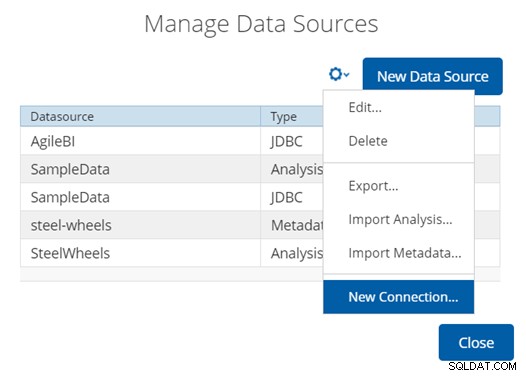
नए डेटाबेस कनेक्शन के लिए एक नाम प्रदान करें। MySQL को डेटाबेस प्रकार . के रूप में चुनें और फिर पहुंच: . के अंतर्गत नेटिव (JDBC) विकल्प पर क्लिक करें शीर्षक। होस्ट नाम भरें , डेटाबेस का नाम , पोर्ट नंबर , उपयोगकर्ता नाम , और पासवर्ड आपके MySQL डेटाबेस के लिए। यदि MySQL आपके स्थानीय पीसी या सर्वर पर स्थापित है, तो लोकलहोस्ट का उपयोग होस्ट नाम . के रूप में करें ।
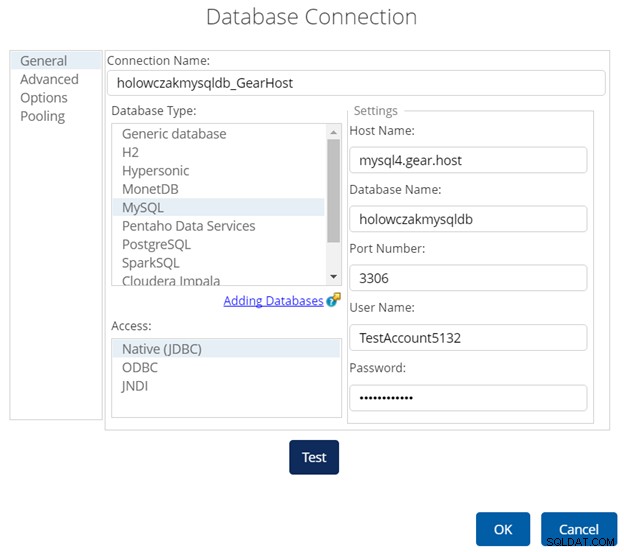
पूरा होने पर, नीले परीक्षण . पर क्लिक करें डेटाबेस कनेक्शन का परीक्षण करने के लिए बटन
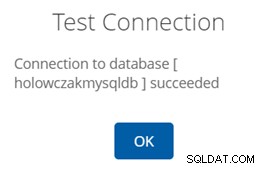
यदि कोई त्रुटि है, तो कनेक्शन जानकारी (होस्टनाम, उपयोगकर्ता नाम, पासवर्ड आदि) की जांच करें और फिर परीक्षण दोहराएं।
यदि आपको एसएसएल कनेक्शन के संबंध में कोई त्रुटि प्राप्त होती है (आपका कनेक्शन कुछ मिनटों के बाद समाप्त हो सकता है), तो नीचे दिखाए गए अनुसार गलत मान के साथ उपयोगएसएसएल पैरामीटर जोड़ें।
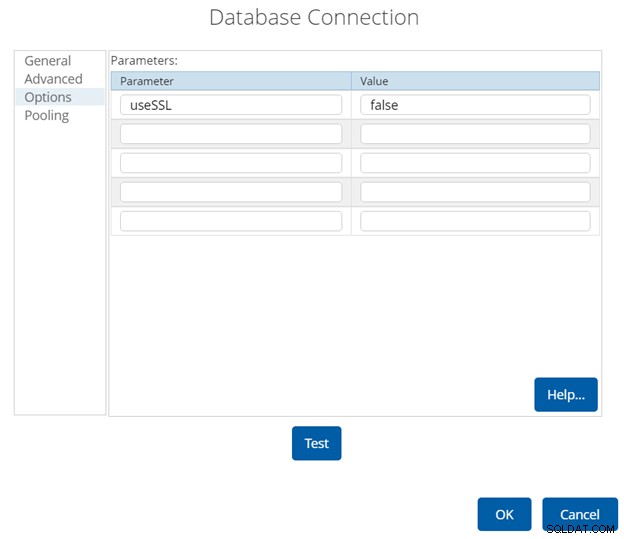
समाप्त होने पर, ठीक . क्लिक करें नया डेटाबेस कनेक्शन सहेजने के लिए बटन। नया डेटाबेस कनेक्शन अब सूची में दिखाई देना चाहिए:
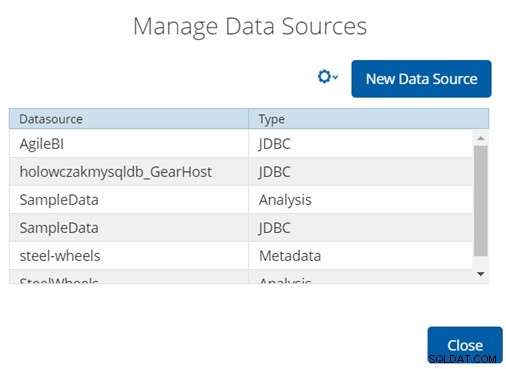
अब जबकि कनेक्शन बनाया और परीक्षण किया गया है, एक मोंड्रियन डेटा स्रोत बनाया जा सकता है। ये निर्देश अगले पेज पर दिए गए हैं।
पेंटाहो बीए सर्वर में एक नया डेटा स्रोत बनाना
पेंटाहो बीए सर्वर में, एक डेटा स्रोत एक मोंड्रियन बहुआयामी डेटाबेस स्कीमा का प्रतिनिधित्व करता है जो एक बहुआयामी डेटा स्टोर या एक रिलेशनल डेटाबेस के शीर्ष पर बैठता है। डेटा स्रोत को अंतर्निहित डेटाबेस और उसके ऊपर एक मोंड्रियन डेटा मॉडल के निर्माण के लिए कनेक्शन की आवश्यकता होती है। मोंड्रियन डेटा मॉडल में आयाम और माप शामिल हैं। आयामों में वे फ़ील्ड होते हैं जो एक पदानुक्रम में स्टैक्ड होते हैं। एक ही अंतर्निहित डेटा स्रोत के शीर्ष पर निर्मित कई अलग-अलग डेटा मॉडल होना संभव है।
नया डेटा स्रोत बनाना शुरू करने के लिए, नीले नए डेटा स्रोत . पर क्लिक करें बटन। डेटा स्रोत विज़ार्ड लॉन्च होगा।
डेटा स्रोत . के लिए एक नया नाम भरें और डेटाबेस कनेक्शन . चुनें . डेटाबेस तालिका(तालिकाओं) को स्रोत . के रूप में चुनें प्रकार। इस उदाहरण के लिए, हम एक स्टार स्कीमा के साथ काम करेंगे, इसलिए हम रिपोर्टिंग और विश्लेषण के विकल्प का चयन करते हैं। ।
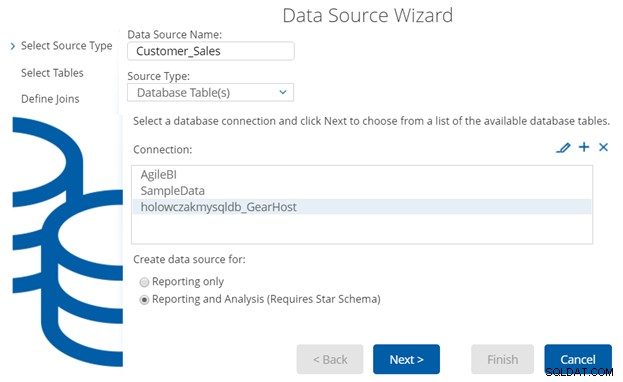
अगला क्लिक करें बटन और पेंटाहो बीए सर्वर डेटाबेस कनेक्शन के लिए अंतर्निहित डेटाबेस के स्कीमा को क्वेरी करेगा
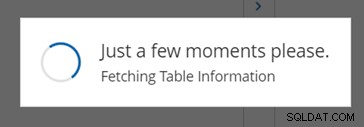
विज़ार्ड में अगली स्क्रीन डेटाबेस कनेक्शन से स्कीमा में पाई गई तालिकाओं की एक सूची प्रस्तुत करेगी।

उपलब्ध तालिका में से किसी एक पर क्लिक करें और फिर इसे चयनित तालिकाओं . पर ले जाने के लिए दायां तीर बटन पर क्लिक करें पक्ष। डेटा स्रोत में शामिल की जाने वाली प्रत्येक तालिका के लिए इसे दोहराएं।
चूंकि यह उदाहरण "रिपोर्टिंग और विश्लेषण" विकल्प का उपयोग करता है, इसलिए डेटाबेस तालिका में से एक को तथ्य तालिका के रूप में चुनना होगा . एक बार ये परिवर्तन हो जाने के बाद, अगला . पर क्लिक करें जॉइन को परिभाषित करने के लिए अंतिम चरण पर जाने के लिए बटन।
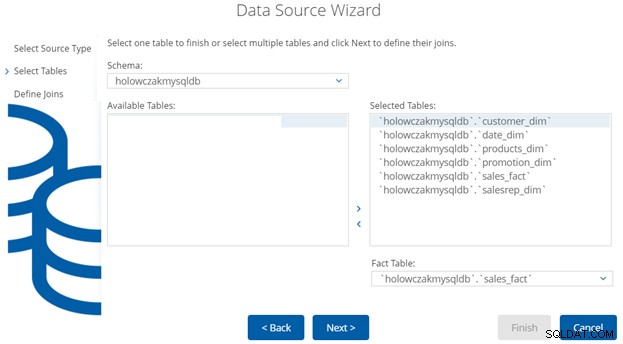
नोट:यदि कोई विदेशी कुंजी दिखाई नहीं देती है, तो सुनिश्चित करें कि आप नवीनतम MySQL JDBC ड्राइवर के साथ काम कर रहे हैं क्योंकि यह कई बग को ठीक करता है। mysql-connector-java-5.1.17 एक पुराना संस्करण है जो पेंटाहो सर्वर 7.0 के साथ आता है। यदि आप JDBC ड्राइवर को अपडेट करते हैं, तो सुनिश्चित करें कि आप Pentaho BA सर्वर को फिर से शुरू करें।
तालिकाओं के प्रत्येक जोड़े के लिए, कुंजी फ़ील्ड . पर क्लिक करें बाईं तालिका और संबद्ध कुंजी फ़ील्ड . में सही तालिका में। फिर शामिल हों . पर क्लिक करें जोड़ना। नीचे दिए गए उदाहरण में, सामान्य कुंजी customer_dim_id का उपयोग करके sales_fact तालिका और फिर customer_dim तालिका के बीच एक जुड़ाव बनाया गया था।
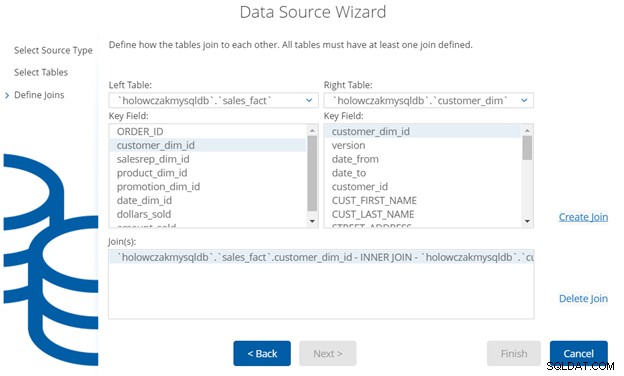
चाबियों की प्रत्येक जोड़ी के लिए इसे दोहराएं। इस उदाहरण में एक फैक्ट टेबल और 5 डायमेंशन टेबल है जिसके परिणामस्वरूप 5 जॉइन का निर्माण होता है। यदि आप कोई गलती करते हैं, तो शामिल हों को हाइलाइट करें और शामिल हों हटाएं . पर क्लिक करें लिंक।

पूरा होने पर, समाप्त करें . क्लिक करें बटन।
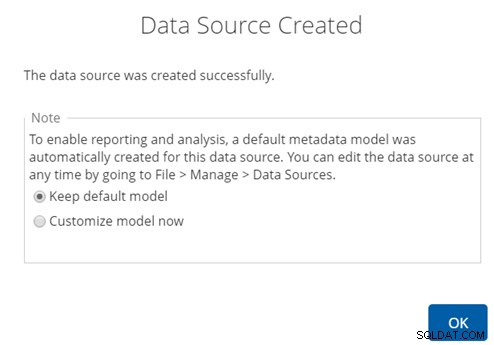
ठीक क्लिक करें डेटा स्रोत प्रबंधित करें . पर लौटने के लिए बटन स्क्रीन।
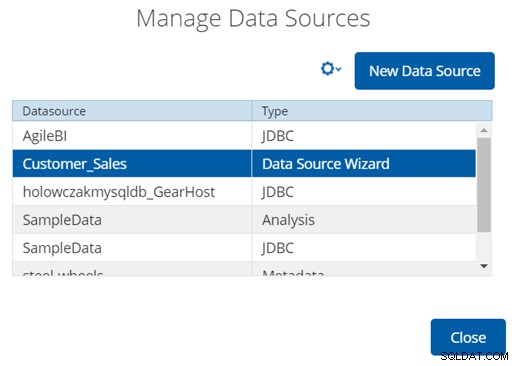
एक नया डेटा स्रोत अब एक डिफ़ॉल्ट डेटा मॉडल के साथ बनाया गया है। हालांकि इस डेटा मॉडल को कुछ संपादन की आवश्यकता होगी। मोंड्रियन डेटा मॉडल को संपादित करने के निर्देश अगले पृष्ठ पर दिए गए हैं।
आयामों और मापों को परिभाषित करने के लिए मोंड्रियन डेटा मॉडल को संपादित करें
डेटा स्रोत को हाइलाइट करें, गियर आइकन को नीचे खींचें और संपादित करें . चुनें . इससे डेटा स्रोत मॉडल संपादक खुल जाएगा . डिफ़ॉल्ट मॉडल स्कीमा के सभी स्तंभों पर आयाम और माप के रूप में कॉपी करता है। हालांकि यह डिफ़ॉल्ट मॉडल संभवतः काम नहीं करेगा क्योंकि पदानुक्रम को अभी तक परिभाषित नहीं किया गया है।
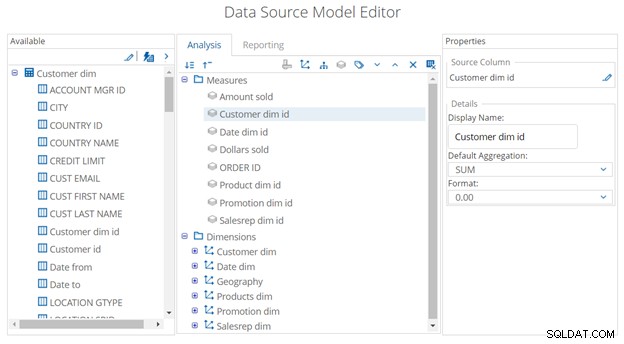
मौजूदा डेटा मॉडल को हटाना
साफ़ के लिए नीचे दिखाए गए बटन पर क्लिक करें वर्तमान मॉडल।

पुष्टि करने के लिए कहे जाने पर हां . क्लिक करें मॉडल को साफ़ करने के लिए
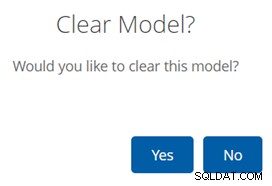
मॉडल को अब हटा दिया जाएगा और माप और आयाम एक चेतावनी दिखाएंगे क्योंकि इसमें कोई सामग्री नहीं है।
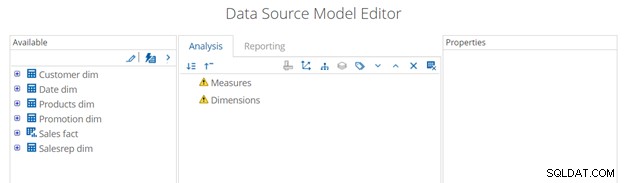
नया उपाय बनाना
बिक्री तथ्य . को खींचकर और छोड़ कर एक नया उपाय बनाएं उपलब्ध . से उपायों . की ओर विश्लेषण . के तहत प्रविष्टि टैब।
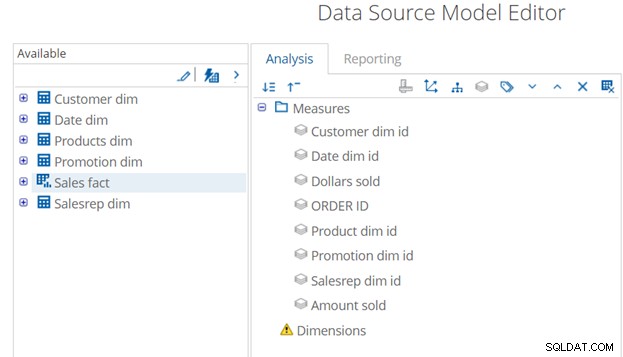
प्रत्येक आयाम आईडी और ऑर्डर आईडी को उपायों से हटा दें क्योंकि ये वास्तव में उपाय नहीं हैं (वे विदेशी कुंजी हैं)। ग्राहक मंद आईडी पर क्लिक करें और फिर नीले X . पर क्लिक करें इसे हटाने के लिए। अन्य आयाम आईडी के लिए दोहराएं।
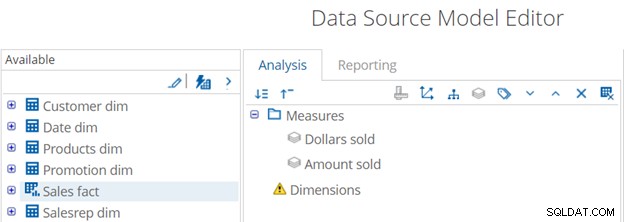
ग्राहक आयाम बनाना
उपायों के साथ, आयाम बनाए जा सकते हैं। आयाम . पर क्लिक करें प्रविष्टि करें और फिर आयाम जोड़ें . पर क्लिक करें बटन जैसा कि नीचे दिखाया गया है।
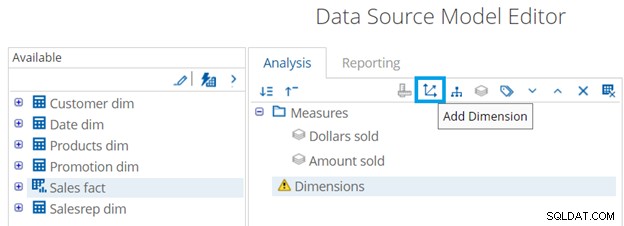
इस नए आयाम को ग्राहक नाम दें (आयामों के लिए गैर-बहुवचन नामों का उपयोग करना सुनिश्चित करें) और ठीक पर क्लिक करें बटन।
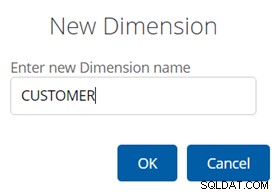
ग्राहक आयाम इसके अंतर्गत एक ग्राहक पदानुक्रम के साथ बनाया जाएगा:
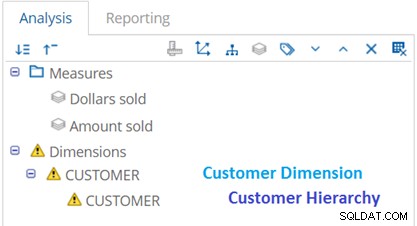
उपलब्ध पैनल पर ग्राहक डिम खोलें। COUNTRY_NAME फ़ील्ड को खींचें और उसे CUSTOMER पदानुक्रम . पर छोड़ दें नीचे दिखाए गए रूप में। इसे सही जगह पर लाने के लिए कुछ प्रयास करने पड़ सकते हैं।
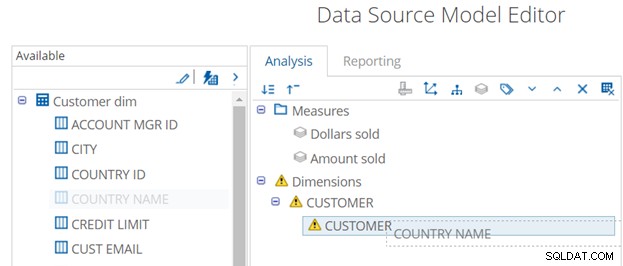
परिणाम COUNTRY NAME को ग्राहक पदानुक्रम में प्रदर्शित करेगा।

STATE_PROVINCE और CITY को CUSTOMER पदानुक्रम में जोड़ने के लिए उपरोक्त चरणों को दोहराएं। ग्राहक पदानुक्रम में प्रत्येक फ़ील्ड के लिए, भूगोल प्रकार को मिलान करने के लिए बदलें। उदाहरण के लिए COUNTRY_NAME का भूगोल प्रकार "देश" और STATE_PROVINCE का भूगोल प्रकार "राज्य" होना चाहिए।
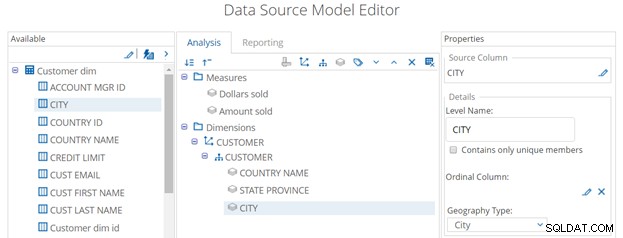
दिनांक आयाम बनाना
DIMENSIONS प्रविष्टि पर क्लिक करें और फिर आयाम जोड़ें . पर क्लिक करें बटन। नए आयाम को DATE को नाम दें। DATE आयाम के नाम पर क्लिक करें और "समय आयाम" के लिए बॉक्स चेक करें:
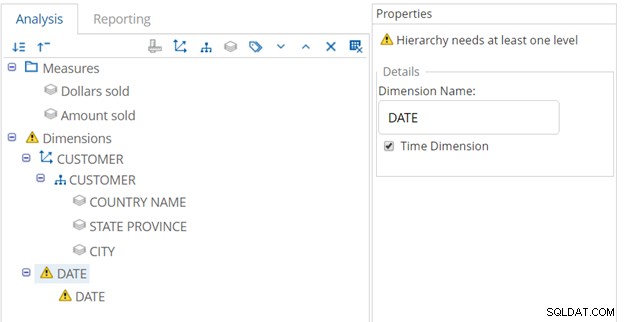
बिक्री वर्ष, बिक्री तिमाही, बिक्री माह का नाम, वर्ष का बिक्री दिवस और बिक्री तिथि को खींच कर DATE तक छोड़ दें
पदानुक्रम . प्रत्येक फ़ील्ड के लिए, उपयुक्त समय स्तर प्रकार का चयन करें और स्रोत कॉलम प्रारूप ।
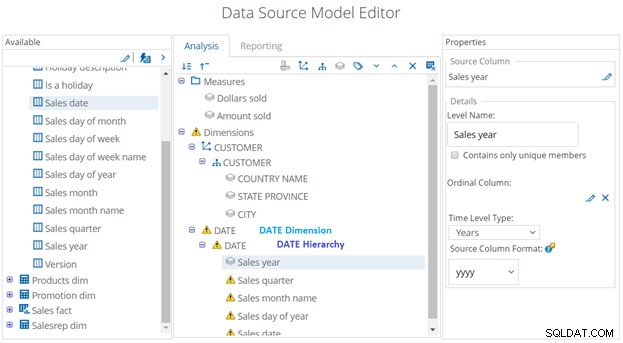
पूरा DATE आयाम निम्न जैसा दिखना चाहिए:

उत्पाद आयाम बनाना
आयाम . पर क्लिक करें प्रविष्टि करें और फिर आयाम जोड़ें . पर क्लिक करें बटन। नए आयाम PRODUCT को नाम दें। CATEGORY_NAME, SUB_CATEGORY_NAME और PRODUCT_NAME को PRODUCT पदानुक्रम के अंतर्गत खींचें और छोड़ें ।
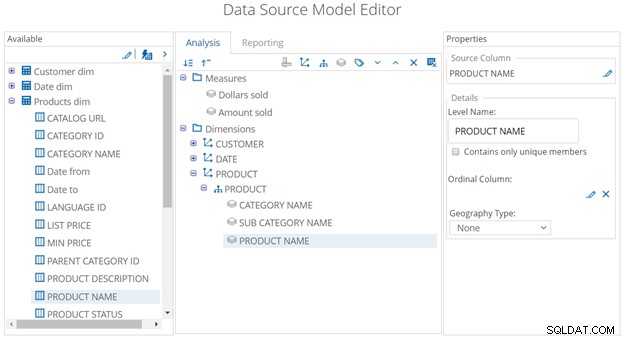
ठीक क्लिक करें डेटा स्रोत मॉडल संपादक को बंद करने के लिए बटन।
पेंटाहो उपयोगकर्ता कंसोल से लॉग आउट करें, स्टॉप-पेंटाहो स्क्रिप्ट का उपयोग करके पेंटाहो सर्वर को बंद करें, और फिर पेंटाहो सर्वर को फिर से शुरू करें।
अब जबकि मोंड्रियन डेटा मॉडल बना दिया गया है, नया डेटा स्रोत डैशबोर्ड पर या रिपोर्टिंग उद्देश्यों के लिए विज़ुअलाइज़ेशन बनाने के लिए उपयोग के लिए तैयार है।
OLAP चार्ट विज़ार्ड का उपयोग करके एक साधारण चार्ट बनाना
एक नया डैशबोर्ड बनाएं (या किसी मौजूदा डैशबोर्ड को संपादित करें) और एक नया चार्ट बनाने के लिए OLAP विज़ार्ड का उपयोग करें
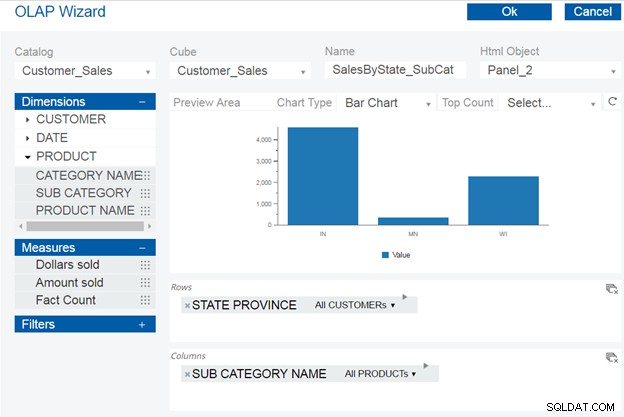
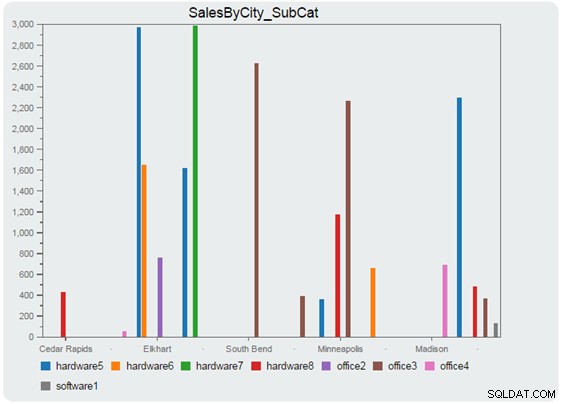
नीचे एमडीएक्स क्वेरी है जो OLAP विज़ार्ड द्वारा स्वचालित रूप से उत्पन्न होती है:
select NON EMPTY({Descendants([CUSTOMER].[All CUSTOMERs] ,[CUSTOMER].[CITY])}) on ROWS,
NON EMPTY({Descendants([PRODUCT].[All PRODUCTs] ,[PRODUCT].[SUB CATEGORY NAME])}) on Columns
from [Customer_Sales]
के कॉलम पर